Сервисы Google Play являются необходимым компонентом для правильной работы Плей Маркета и других приложений Гугл. Тем не менее есть способ удалить сервисы с Андроида без потери их функциональности – благодаря microG Apps, альтернативному способу использования приложениями Гугл без сервисов Google Play. Рассмотрим, как удалить сервис Google Play в Андроиде.
Альтернативный способ удалить сервисы Google Play с Андроида

Google Play содержит все необходимые сервисы и функции, которые нужны для правильной работы приложений и, прежде всего, Плей Маркета. Несмотря на то, что являются основой для многих чрезвычайно важных приложений на смартфонах, одновременно, относятся к самым ненасытным «программам». Очень часто сервисы Google Play являются источником быстрого разряда батареи, садят слабые смартфоны, а также многие считают их программами, которые «шпионят за пользователем».
Сервисы Google Play не так уж просто удалить с Андроида. Но есть решение, которое позволяет удалить этот компонент без потери его функциональности. Решением является microG Apps.
Плюсы и минусы использования microG Apps (важно!)
Пакет MicroG Apps является фреймворком, благодаря которому приложения требующие сервисы Google Play могут работать без этого компонента. Этот пакет заменяет сервисы гораздо более «легкими» компонентами, содержащие только базовую функциональность, необходимую для работы Плей Маркета и других приложений Google. Это неофициальное решение, основанное на открытом исходном коде, которое считается идеальным выбором для пользователей, имеющих проблемы с сервисами Google Play.
Но перед тем как удалить его с Андроида нужно учесть несколько моментов. Прежде всего, установка этого пакета является относительно сложной – требует от пользователя получения root (прав администратора) на смартфоне или планшете, а также модифицированный режим рекавери (например, TWRP Recovery). Они нужны для того, чтобы во время установки была возможность удалить оригинальные сервисы Google Play. Также требуется Андроид 4.4 и выше.
Еще обращаем внимание, что это решение не работает на всех устройствах Андроид. Все зависит от модели и версии Андроид. Поэтому перед тем как удалить нужно обязательно создать резервную копию всей системы с помощью режима Recovery, чтобы в случае проблем можно было восстановить все в исходное состояние.
В общем, microG Apps – это сильно урезанная и упрощенная альтернатива Google Play, и можете догадаться, что не все будет правильно работать. Сервис «Игры Google Play» обычно не работает с microG Apps, так что не запустите приложений, которые требуют этот компонент. Не работает также оплата через оператора в Плей Маркете. Но если сервисы Google Play вам нужны только для того, чтобы изредка скачать какую-нибудь бесплатную программу из Плей Маркета, то не увидите никакой разницы.
Важно! Все делаете под свою личную ответственность и принимаете тот факт, что решение может не работать на вашем смартфоне или планшете. Перед тем, как удалить обязательно создайте резервную копию всей системы и данных. Автором «легкого»пакета Гугл является kamil79123.
Шаг 1: Установите root права и TWPR Recovery
Этот шаг нужно сделать самостоятельно, потому что установка рут-прав на большинстве устройств делается по-разному и очень часто нужно искать индивидуальные инструкции для конкретного устройства. Перед выполнением рутинга рекомендуем ознакомится с инструкциями, где предоставлены несколько универсальных способов получить root права, например, с помощью утилит Kingo Android Root или KingRoot. Но если они не сработают на вашем устройстве, то нужно искать инструкцию для конкретной модели смартфона.
- Как сделать root с помощью KingRoot
- Как сделать root с помощью Kingo Android Root
- Как сделать root с помощью TowelRoot или Vroot
После того, как получите права администратора на Андроиде следующим шагом является установка TWRP Recovery – самого популярного модифицированного режима рекавери. Благодаря ему можно сделать резервную копию (так называемый Nandroid Backup) и восстановить систему в исходное состояние из нее. TWRP также может быть полезным для установки пакета. Одним из самых простых способов установки TWRP Recovery через менеджер TWRP Manager (требуется root).
Шаг 2: Установка программы Quick Reboot (необязательно)
Этот шаг не является обязательным, но значительно упрощает процесс входа в Recovery. Известно, что часть пользователей сталкивается с проблемами при перезагрузке телефона в режиме Recovery через соответствующую комбинацию кнопок. С помощью Quick Reboot вам не придется делать таким образом, всего лишь нужно выбрать пункт «перезагрузка в режиме Recovery» и телефон сам соответственно перезагрузиться.
Quick Reboot сможете бесплатно скачать из Play Маркета. После установки запустите его и выберите пункт «Recovery mode», а затем подтвердите перезагрузку. Когда программа запросит права администратора (root) выберите «Разрешить». Смартфон перезапустится в режиме Recovery.
Шаг 3: Создание резервной копии системы
После перезагрузки в режиме Recovery появится меню TWRP. Выберите пункт «Backup». По умолчанию TWRP создаст резервную копию на внутренней памяти устройства. Но если мало места в памяти, то сможете сохранить ее на внешней SD-карте. Для этого нажмите на кнопку «Select storage» и выберите «External SD Card» как место для резервного копирования.
Выберите «Advanced Backup» и отметьте все поля. Затем подтвердите выполнение резервной копии, передвигая пальцем по полю «Swipe to backup». После завершения копирования, перейдите на главный экран TWRP и выберите Reboot -> System.
После перезагрузки телефона в обычном режиме подключите его через USB-кабель к компьютеру и скопируйте копию на жесткий диск. Это нужно для того, чтобы случайно не удалить ее с памяти устройства.
Шаг 4.1: Установка пакета на Андроид 4.4
Эта инструкция предназначена для смартфонов и планшетов с Android 4.4 KitKat. Если установлена более новая версия Андроида, то перейдите в шаг 4.2.
Скачайте пакет microG Apps для Android 4.4 KitKat. Он будет загружен в формате ZIP. Скопируйте его на телефон через USB-кабель.
После копирования отсоедините кабель. Запустите Quick Reboot и перезагрузите смартфон в режиме Recovery.
Затем перейдите на вкладку «Install» и найдите файл *.zip в памяти телефона. Подтвердите его установку перемещением переключателя «Swipe to confirm Flash».
После установки пакета вернитесь на главный экран и выберите «Reboot – System». Устройство перезапустится в обычном режиме.
В списке приложений на Андроиде теперь появится Xposed. Запустите его и перейдите в раздел Framework. Установите Xposed Framework и перезапустите телефон.
После перезагрузки снова включите Xposed и откройте вкладку «Модули». Активируйте модуль FakeGapps, выделив его в списке.
Затем запустите microG App и отметьте опцию активации службы в фоновом режиме. Установка завершена – таким образом можно удалить классические сервисы Google Play и вместо них все приложения Гугл будут использовать microG Apps.
Шаг 4.2: Установка на Андроид 5.0 и выше
Если на телефоне установлен Android 5.0, то нужно скачать соответствующий выпуск microG Apps. Также следует загрузить установщик Xposed Framework, подходящий для своего устройства.
При загрузке Xposed Framework появится список версий. Нужно скачать подходящую под вашу версию Андроид и архитектуру процессора. Какую версию загрузить? Для начала нужно указать версию SDK, которая соответствует определенной версии Андроида:
- sdk21 – Android 5.0 Lollipop;
- sdk22 – Android 5.1 Lollipop;
- sdk23 – Android 6.0 Marshmallow.
Затем нужно указать версию arm, x86 или x64. Эти обозначения соответствуют архитектуре процессора в устройстве:
- arm – пакет для большинства смартфонов на стандартной архитектуре ARM;
- x86 – пакет для устройств с процессором x86 (например, Intel Atom);
- x64 – пакет для устройств с 64-разрядным процессором.
После выбора версии и архитектуры появится список выпусков Xposed. Нужно скачать последний в формате ZIP.
Затем скопируйте файлы ZIP с microG Apps и Xposed на внутреннюю память телефона. Затем с помощью Quick Reboot перезагрузите телефон в режиме Recovery.
Когда появится меню TWRP выберите вкладку «Install». Сначала выберите файл с microG Apps и установите его, перемещая ползунок «Swipe to confirm flash». Затем выполните установку Xposed Framework. После этого вернитесь на главный экран TWRP и выберите Reboot -> System.
После перезагрузки запустите Xposed и перейдите на вкладку «Модули». Активируйте модуль «FakeGapps», отметив его в списке. После активации запустите microG App и выберите функцию работы служб в фоновом режиме. После этого перезапустите телефон.
После последней перезагрузки устройства все должно работать – теперь на Андроиде работает microG Apps вместо сервисов Google Play. Возможно потребуется повторно войти в аккаунт Google на телефоне.
Удаление или отключение сервисов Google Play
Полностью удалить Сервисы Google Play без root-прав не получится, однако при большом желании можно настроить телефон так, чтобы Гугл сервисы и службы присутствовали в нем минимально. Посмотрим, как отключить сервисы Google в настройках, и что сделать для их полного удаления.
Отключение
Обычно необходимость удалить или отключить Сервисы Гугл Плей возникает из-за значительного энергопотребления этого приложения. Calendar, Maps, Hangouts, Drive, Location Services и другие плагины могут не использоваться, но все равно занимают много места и съедают заряд батареи. Чтобы снизить влияние Сервисов Google Play на телефон, достаточно произвести их отключение в настройках Android.
Зайдите в настройки, найдите раздел с аккаунтами. Вам нужна учетная запись Google, на которую завязано всё на Android. Можно удалить её, и тогда данные календаря и других встроенных программ и служб перестанут синхронизироваться. Но давайте пойдем другим путем и попробуем просто остановить Сервисы Google и Google Services Framework.

Откройте настройки синхронизации учетной записи. Здесь нужно убрать все галочки, чтобы каждый plugin перестал функционировать. Если вас беспокоит высокое энергопотребление Android, сделайте следующее:
- Зайдите в раздел «Язык и ввод» в настройках.
- Откройте подменю «Голосовой поиск».
- Перейдите в раздел «Распознавание Ок, Google».
- Переведите тумблеры в неактивное положение.

Это позволит отключить на Андроиде функцию голосового поиска, которая постоянно обращается к микрофону и разряжает батарею. Телефон будет работать еще дольше, если стереть кэш встроенных приложений – Плэй Маркета, Сервисов Гугл.
- Откройте раздел «Приложения» в настройках.
- Перейдите на вкладку «Все».
- Откройте страничку Сервисов, нажмите «Очистить кэш».
- Остановите работу программы, нажав соответствующую кнопку.

Аналогичным образом можно удалить кэш и оставить работу остальных плагинов. Вы легко вернете их в работоспособное состояние при необходимости, а пока они не будут мешать и потреблять заряд.
Удаление
Чтобы произвести полное удаление Сервисов, нужны root-права. Получить их можно разными способами, на некоторых кастомных прошивках они есть по умолчанию. Благодаря root-доступу можно выводить из системы даже встроенные программы, удаляя их прямо из каталогов, в которые они установлены. Давайте посмотрим, как удалить встроенные Сервисы Google Play на Андроид, и какие вообще приложения можно убрать:
- Запустите Root Explorer или другой менеджер, который подходит для работы с файловой системой Android.
- Откройте каталог /system/app. Внутри вы увидите встроенные программы.
- Аналогичный список приложений с некоторыми добавлениями будет в каталоге /system/priv-app.

Если удалить эти файлы, а также фреймворки в каталоге /system/framework и библиотеки в /system/lib, то на Андроид не останется встроенного софта, а вопрос «сервисы Google, можно ли их удалить?» наконец-то получит положительный ответ. Как восстановить удаленные программы? Есть только 1 способ – необходимо скачать Google Сервисы.

Кстати, состав программ отличается в зависимости от версии Андроида. Чтобы не удалить случайно что-нибудь не то, найдите Google Apps подходящей версии и посмотрите его состав, прежде чем заниматься чисткой файловой системы.
Что делать, если root-прав нет? Можно ли удалить сервисы без них? Нет, возможно только остановка встроенных программ, но убрать их поможет только доступ к файловой системе. Поэтому пользователю приходится выбирать: делать Андроид рутованным или мириться дальше с встроенными приложениями, не имея возможность удалить Сервисы.
Можно ли удалить сервисы Google Play на «Андроиде»?
Содержание статьи
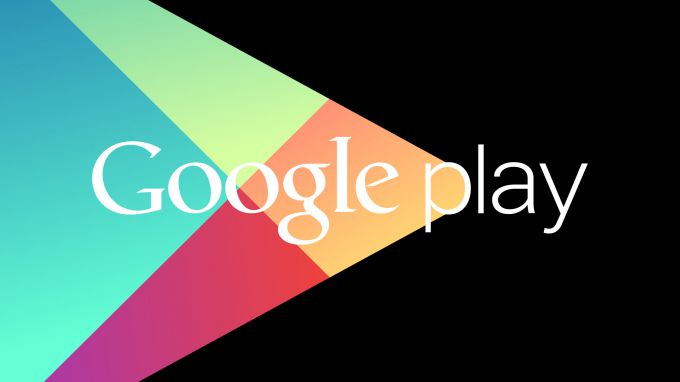
- Можно ли удалить сервисы Google Play на «Андроиде»?
- Ошибка сервисов Google Play: как исправить?
- Как удалить приложения на android
Google Play работает как универсальное средство для загрузки различных видов приложений из Play Store. Он также предоставляет способ управления этими приложениями без особых хлопот. От удаления до обновления приложения — все это можно сделать с помощью сервиса Google Play. Тем не менее, бывают случаи, когда пользователи хотят удалить сервисы Google Play. Он занимает много места, что делает довольно сложным для пользователей процесс управления своими устройствами. Однако он является системным приложением, поэтому возникает вопрос, можно ли удалить Google Play Store с вашего девайса.
Для чего удалять Google Play?

Многие пользователи хотят удалить службы Google Play, но не уверены в последствиях. Одна из основных причин такого желания заключается в том, что он занимает много места в памяти телефона. Кроме этого, сервисы гугл сильно тратят заряд батареи.
Если ваш андроид выдает предупреждение о недостаточном объеме памяти, вам нужно начать с очистки данных телефона. Замечено, что сервисы google накапливают большую часть данных в устройстве. Кроме того, встроенные приложения гугл могут стать настоящей головной болью для владельцев тарифицированного интернета, так как он часто обновляет свои службы без уведомления владельца телефона. При этом многие из этих программ являются полностью бесполезными, так как каждый предпочитает пользоваться приложениями, которые удобны лично для них.
Что будет, если отключить сервисы Google Play
Если вы считаете, что Сервис Google Play предоставляет только платформу для загрузки новых приложений, то вы ошибаетесь. Он предоставляет несколько других функций, которые могут изменить способ использования смартфона. Он связан с такими важными службами Google, такими как карты, фильмы, музыка и т.д. После удаления службы Google Play могут возникнуть проблемы с использованием различных важных приложений. Кроме того, отключение может повлиять на общую функциональность вашего устройства. Например, вы можете столкнуться с проблемами сети, сообщениями, сбоями приложений и многим другим. Некоторые приложения будет довольно сложно обновить.
Так как сервис Play тесно связан с системой Android, он может оказать заметное влияние на ваш телефон. Если у вас есть рутированное устройство, вы можете легко установить пользовательское ПЗУ и решить эти проблемы. Тем не менее для нерутированного устройства преодоление этих проблем может быть большим препятствием.
Как отключить сервисы Google Play
К настоящему времени вы уже знаете все последствия окончательного избавления от сервисов гугл плей. Прежде чем приступить к этому действию, убедитесь, действительно ли вы хотите полностью удалить сервисы Google Play. Вы также можете просто отключить услуги. Если после этого у вас возникнут серьезные проблемы, вы всегда можете включить службы вручную.
Чтобы отключить службы Google Play, проделайте следующие шаги:
- Перейдите в «Настройки телефона» — «Приложения».
- Выберите «Все» и откройте службы Google Play Services.
- Просто выберите кнопку «Остановить» (в разных моделях может быть «Отключить» или «Disable»).
- Появится всплывающее окно подтверждения действия, согласиться с которым можно нажатием кнопки ОК.

Это отключит Google Play Services на вашем устройстве. Позже вы можете выполнить те же действия, чтобы включить его.
Можно ли удалить сервисы гугл плей системными средствами?
Не все доверяют свой телефон посторонним программам. Чаще всего пользователей андроида интересует вопрос, можно ли удалить ненужные предустановленные сервисы при помощи системных средств телефона. Ответ прост: нет. Можно лишь отключить их, как указано выше, а затем скрыть их из списка программ вашего телефона.
Чтобы полностью удалить приложения гугл плей с вашего телефона, вам придётся прибегнуть к помощи сторонних приложений.
Как полностью удалить
Если вы хотите полностью удалить Google Play Store, вам нужно получить root права на свой телефон. Это единственный способ удалить системное приложение. Данный шаг позволит вам получить разрешение от имени пользователя «Супер Администратор» в системе android, а затем вы можете делать со своим устройством все что угодно, в том числе удалять любые приложения.
Шаг 1. Сделайте резервную копию вашего телефона. Таким образом, вы можете восстановить ваши данные, если вы обнаружите потерю данных после рута. Для резервного копирования вашего телефона существует профессиональный инструмент управления данными телефона на базе андроид — AnyTrans для Android.

Запустите AnyTrans для Android — подключите телефон. Нажмите кнопку «Содержимое на Mac / ПК» — Выберите данные для резервной копии — нажмите стрелку вправо, чтобы начать.
Шаг 2. Рутируйте свой телефон. Для этого потребуется PhoneRescue для Android. Это поможет вам получить администраторский доступ к своему телефону за считанные минуты. Все, что вам нужно сделать, это подключить телефон к компьютеру и подождать некоторое время. Откройте PhoneRescue for Android — подключите телефон — нажмите кнопку «Deep scanning», чтобы начать.

Шаг 3. Удалите Google Play Store. Теперь вы можете делать все что угодно в системе Android. Вы сможете загрузить все виды приложений для удаления из Google Play Store, такие как System App Removal. Запустите его и удалите сервисы Google Play Store на вашем устройстве.
Какие сервисы гугл можно удалить?
В большинстве случаев сложно сказать, какое приложение можно удалить, а какое не следует. По их названиям часто нельзя понять, какую функцию они выполняют. В итоге удаление приложения может привести к сбою телефона. Чтобы помочь вам, мы создали список предустановленных приложений на устройстве Android, которые можно удалить.
Убедитесь, что вы прочитали описание каждого приложения перед удалением, чтобы убедиться, что оно вам не нужно.
Bluetooth.apk
Это приложение не управляет Bluetooth, как можно подумать вначале. Вместо этого он управляет печатью Bluetooth. Таким образом, если вам не нужна или никогда не будет использоваться печать через Bluetooth, вы можете удалить ее.
BluetoothTestMode.apk
Это приложение для тестирования Bluetooth. Его можно удалить, хотя это может помешать работе некоторых терминалов Bluetooth, которые должны проверить верность Bluetooth перед передачей файлов.
Browser.apk
Если вы используете установленный браузер, такой как Firefox или Google Chrome, вы можете безопасно удалить это приложение. Удаление означает, что вы не будете использовать стандартный браузер, который был предварительно установлен на вашем устройстве.
Divx.apk
Это приложение представляет информацию о лицензиях для вашего видеоплеера. Если вы не используете видеопроигрыватель на своем устройстве, можете свободно удалять эту функцию.
Gmail.apk, GmailProvider.apk
Если вы не используете Gmail, то можете удалить это.
GoogleSearch.apk
Если виджет поиска Google на рабочем столе вашего телефона действует вам на нервы, то удаление этой строки вас порадует.
Вы можете легко настроить свой девайс по вашему вкусу. Данные действия избавят вас от проблем, с которыми вы можете столкнуться из-за нехватки памяти или проблем с аккумулятором, связанных со службами Google Play. Настраивайте приложения по вашему выбору и не зависьте от прихотей вашего телефона.
Сервисы Google Play — можно ли удалить — бережём батарею и ускоряем работу смартфона
Владельцем операционной системы Android является IT-гигант Google. Этим и объясняется тот факт, что большинство сервисов Google, в том числе и Play Market встроены в мобильные устройства, работающие на платформе Андроид и интегрированы в главное меню операционки.
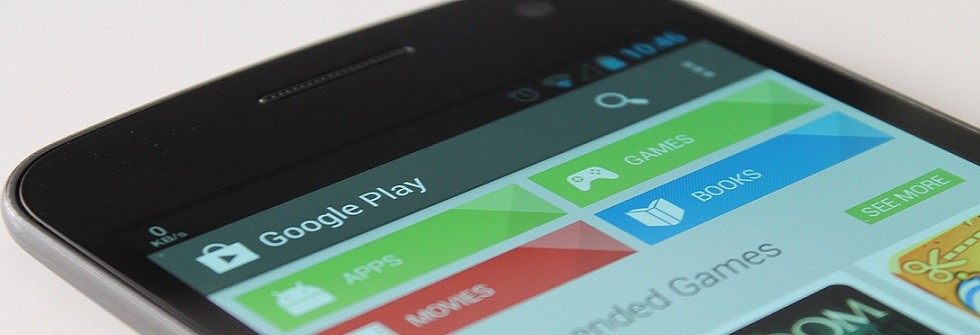
Правда, справедливости ради стоит отметить, что не все пользователи Android-устройств этим довольны. Ведь вполне возможно, что кто-то для удовлетворения своих потребностей пользуется другими проверенными и привычными источниками, а кому-то просто без надобности магазин приложений «Гугл Плей».
За что отвечают сервисы Google Play
Говоря о софте от «Гугл» необходимо особо выделить приложение «Сервисы Google Play», являющееся предустановленным ПО практически на всех Android-устройствах. Для чего оно нужно, и можно ли избавиться от такого «подарка», навязанного цифровым гигантом? Чтобы однозначно ответить на этот вопрос, давайте разберёмся во всём попорядку.
Основная задача сервисов GP – обеспечение стабильной работы следующих ключевых функций:
- Аутентификации в службах «Гугл»
- Синхронизации контактов
- Доступа к последним настройкам конфиденциальности и энергосбережению
- Обновления приложений Google и GP
- Ускоренного поиска приложений (в т.ч. в офлайн режиме)
- Другое.
Удаление «Сервисов Гугл Плей» может повлечь за собою сбои в работе приложений вплоть до полного прекращения их работы.
Однако существует и другая сторона медали. Вы вдруг стали замечать, что заряд аккумулятора вашего устройства стал безбожно падать, не давая аппарату продержаться в рабочем состоянии даже суток. В этом случае стоит проверить, какая софтина стала так активно «съедать» энергию вашего Андроида. Дело в том, что всё больше поступает нареканий от пользователей именно на Сервисы Google Play. Ситуация порою складывается так, что они умудряются израсходовать до пятидесяти процентов заряда. Почему такое происходит?
Дело в том, что сервисы Гугл Плей активируются автоматически (соответственно и все приложения от Google), а затем продолжают постоянно «висеть» в оперативной памяти устройства, получая и передавая данные на серверы корпорации.
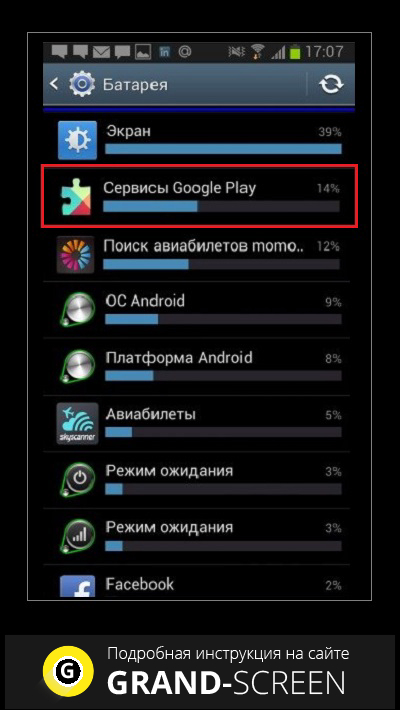
Исходя из сказанного, каждый пользователь должен сам решить для себя – насколько он нуждается в той или иной программе и её нормальном функционировании, и только после этого сделать выводы, можно удалить сервисы Google Play, или всё-таки не стоит. Если же вы решили, что это ПО вам без надобности, то продолжение статьи как раз для вас.
Сервисы Google Play — можно ли удалить?
Да, можно, но только надо понимать, что к деинсталляции любой программы нужно подходить ответственно, с пониманием того, что вы делаете, чтобы избежать «окирпичивания» гаджета.
Мы вообще на эту тему писали немало, поэтому, если вы не совсем готовы к процедуре, то стоит просмотреть, для чего нужен фоновый режим в Google Play или как вообще удалять приложения на Андроиде. Кроме того, безусловно полезно будет знать как убрать приложения из автозагрузки.
Если же после наших стопятисотых китайских предупреждений вы определённо решили удалить сервисы «Гугл Плей», то следуем специальной инструкции.
Если ваш аппарат ещё не рутован, то сначала нужно получить ROOT-доступ. Далее можно воспользоваться программой MyPhoneExplorer, которую нужно скачать с сайте разработчика и установить на свой ПК и клиент MyPhoneExplorer на Андроид.

Приложение даёт возможность пользователю просто подключить через USB или Wi Fi свой смартфон (или планшет) к компьютеру и организовать себе комфортную работу с контактами, разобрать SMS-переписку и разобраться с делами в календаре.
Радует, что MyPhone поддерживает русский язык, так что работать с этим софтом будет довольно легко. С началом работы вам будет предложено всё синхронизировать, и после этого ваш коммуникатор окажется под полным контролем.
Кроме всяких полезных вещей, мы сможем работать с файловой системой и даже вызвать любую из установленных программ. При работе с приложениями сразу будут видны:
- Версия
- Размер
- Дата установки.
Кроме того, что касается сервисов Google Play, то, как и прочие приложения, его можно сохранить на компьютер в виде apk файла, полностью удалить со своего аппарата или установить новые программы.
Ещё один мощный инструмент по работе с приложениями Titanium Backup. Установив и запустив программу, мы увидим запрос системы на права «Суперпользователя», разрешаем.
Затем, мы увидим перечень установленных приложений. Хочется сразу обратить внимание на такой важный момент. Если у вас нету полной уверенности в необходимости удалять какую-либо программу, то лучше её «заморозить», а не полностью деинсталировать. В этом случае, ненужное на данный момент приложение для операционной системы будет полностью скрыто. По крайней мере, если что-то не заладится, можно будет восстановить работу приложения.
Итак, после запуска и предоставления рут-прав, переходим во вкладку «Резервные копии»:
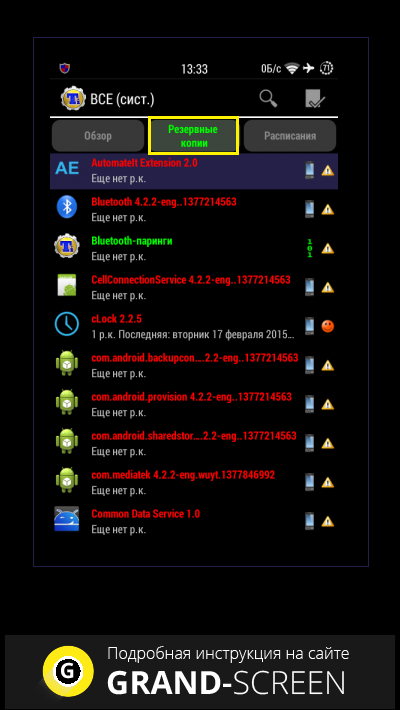
Затем, находим программу, подлежащую «заморозке» (в нашем случае «Сервисы Гугл Плей»). Кстати, для удобства можно воспользоваться фильтрами, например «Только системные приложения»:
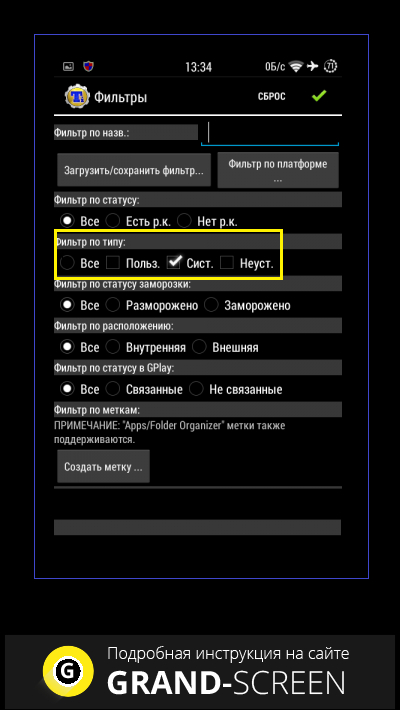
Кликаем по названию программы и жмём кнопку «Заморозка»:
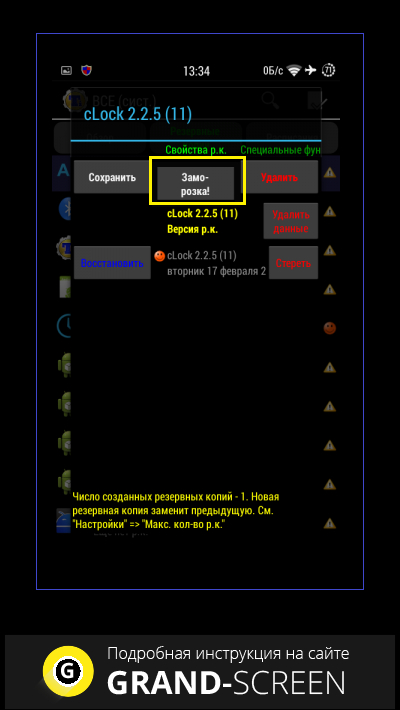
Если вы пришли к выводу, что нужно вернуть к работе то или иное приложение, то — проделываем все описанные пункты, а последним шагом нажимаем на «Разморозку».
В случае решения полного удаления программы, опять идём тем же путём, но после «тапа» по названию, нажимаем на «Удалить».
В заключение материала, в помощь нашим читателям видеоматериал:
Сервисы Google Play — можно ли удалить — бережём батарею и ускоряем работу смартфона
Владельцем операционной системы Android является IT-гигант Google. Этим и объясняется тот факт, что большинство сервисов Google, в том числе и Play Market встроены в мобильные устройства, работающие на платформе Андроид и интегрированы в главное меню операционки.
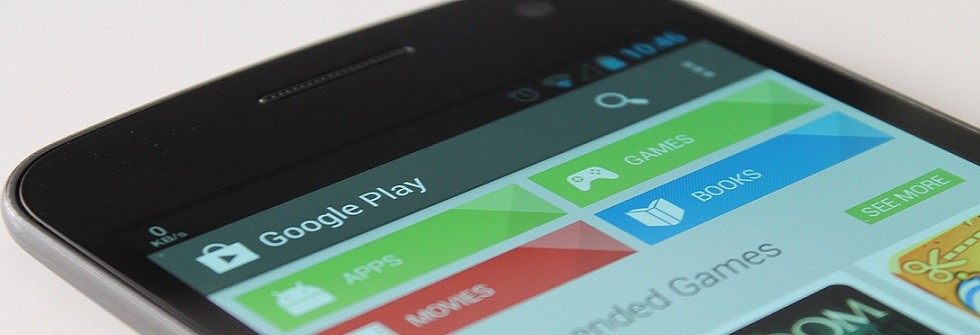
Правда, справедливости ради стоит отметить, что не все пользователи Android-устройств этим довольны. Ведь вполне возможно, что кто-то для удовлетворения своих потребностей пользуется другими проверенными и привычными источниками, а кому-то просто без надобности магазин приложений «Гугл Плей».
За что отвечают сервисы Google Play
Говоря о софте от «Гугл» необходимо особо выделить приложение «Сервисы Google Play», являющееся предустановленным ПО практически на всех Android-устройствах. Для чего оно нужно, и можно ли избавиться от такого «подарка», навязанного цифровым гигантом? Чтобы однозначно ответить на этот вопрос, давайте разберёмся во всём попорядку.
Основная задача сервисов GP – обеспечение стабильной работы следующих ключевых функций:
- Аутентификации в службах «Гугл»
- Синхронизации контактов
- Доступа к последним настройкам конфиденциальности и энергосбережению
- Обновления приложений Google и GP
- Ускоренного поиска приложений (в т.ч. в офлайн режиме)
- Другое.
Удаление «Сервисов Гугл Плей» может повлечь за собою сбои в работе приложений вплоть до полного прекращения их работы.
Однако существует и другая сторона медали. Вы вдруг стали замечать, что заряд аккумулятора вашего устройства стал безбожно падать, не давая аппарату продержаться в рабочем состоянии даже суток. В этом случае стоит проверить, какая софтина стала так активно «съедать» энергию вашего Андроида. Дело в том, что всё больше поступает нареканий от пользователей именно на Сервисы Google Play. Ситуация порою складывается так, что они умудряются израсходовать до пятидесяти процентов заряда. Почему такое происходит?
Дело в том, что сервисы Гугл Плей активируются автоматически (соответственно и все приложения от Google), а затем продолжают постоянно «висеть» в оперативной памяти устройства, получая и передавая данные на серверы корпорации.
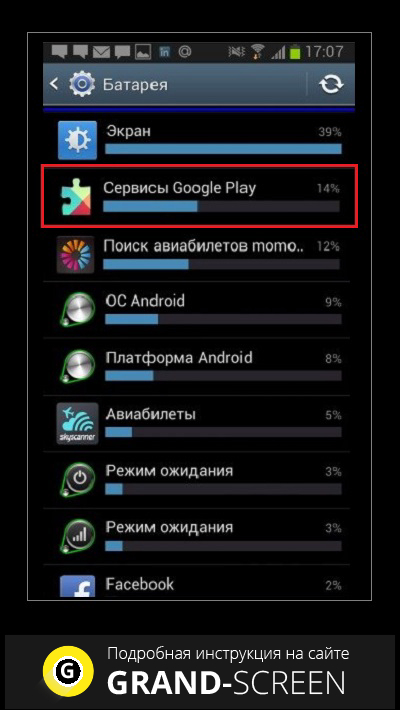
Исходя из сказанного, каждый пользователь должен сам решить для себя – насколько он нуждается в той или иной программе и её нормальном функционировании, и только после этого сделать выводы, можно удалить сервисы Google Play, или всё-таки не стоит. Если же вы решили, что это ПО вам без надобности, то продолжение статьи как раз для вас.
Сервисы Google Play — можно ли удалить?
Да, можно, но только надо понимать, что к деинсталляции любой программы нужно подходить ответственно, с пониманием того, что вы делаете, чтобы избежать «окирпичивания» гаджета.
Мы вообще на эту тему писали немало, поэтому, если вы не совсем готовы к процедуре, то стоит просмотреть, для чего нужен фоновый режим в Google Play или как вообще удалять приложения на Андроиде. Кроме того, безусловно полезно будет знать как убрать приложения из автозагрузки.
Если же после наших стопятисотых китайских предупреждений вы определённо решили удалить сервисы «Гугл Плей», то следуем специальной инструкции.
Если ваш аппарат ещё не рутован, то сначала нужно получить ROOT-доступ. Далее можно воспользоваться программой MyPhoneExplorer, которую нужно скачать с сайте разработчика и установить на свой ПК и клиент MyPhoneExplorer на Андроид.

Приложение даёт возможность пользователю просто подключить через USB или Wi Fi свой смартфон (или планшет) к компьютеру и организовать себе комфортную работу с контактами, разобрать SMS-переписку и разобраться с делами в календаре.
Радует, что MyPhone поддерживает русский язык, так что работать с этим софтом будет довольно легко. С началом работы вам будет предложено всё синхронизировать, и после этого ваш коммуникатор окажется под полным контролем.
Кроме всяких полезных вещей, мы сможем работать с файловой системой и даже вызвать любую из установленных программ. При работе с приложениями сразу будут видны:
- Версия
- Размер
- Дата установки.
Кроме того, что касается сервисов Google Play, то, как и прочие приложения, его можно сохранить на компьютер в виде apk файла, полностью удалить со своего аппарата или установить новые программы.
Ещё один мощный инструмент по работе с приложениями Titanium Backup. Установив и запустив программу, мы увидим запрос системы на права «Суперпользователя», разрешаем.
Затем, мы увидим перечень установленных приложений. Хочется сразу обратить внимание на такой важный момент. Если у вас нету полной уверенности в необходимости удалять какую-либо программу, то лучше её «заморозить», а не полностью деинсталировать. В этом случае, ненужное на данный момент приложение для операционной системы будет полностью скрыто. По крайней мере, если что-то не заладится, можно будет восстановить работу приложения.
Итак, после запуска и предоставления рут-прав, переходим во вкладку «Резервные копии»:
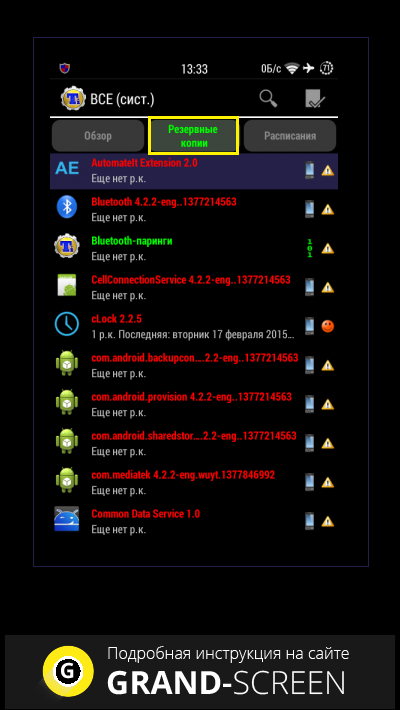
Затем, находим программу, подлежащую «заморозке» (в нашем случае «Сервисы Гугл Плей»). Кстати, для удобства можно воспользоваться фильтрами, например «Только системные приложения»:
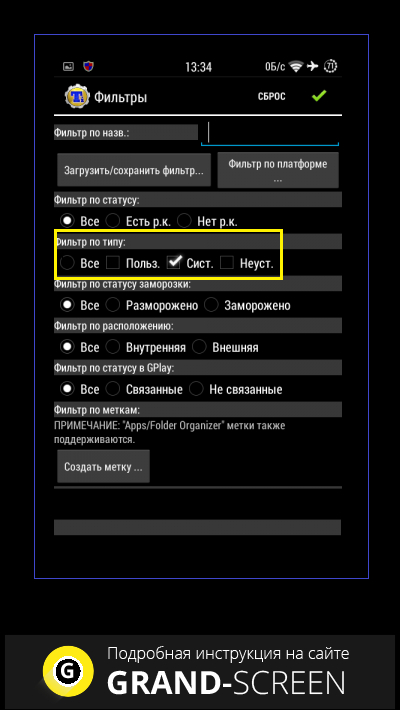
Кликаем по названию программы и жмём кнопку «Заморозка»:
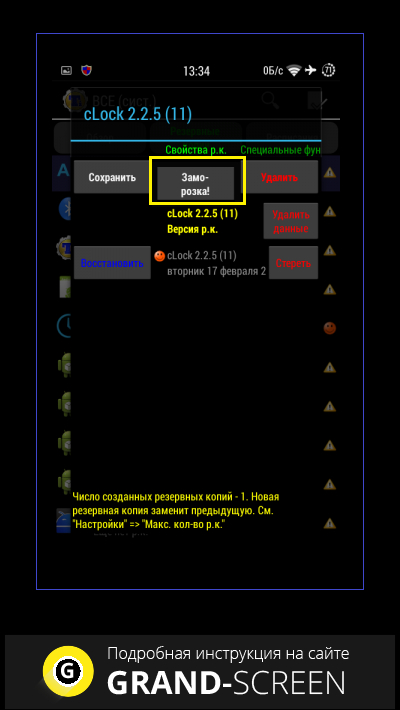
Если вы пришли к выводу, что нужно вернуть к работе то или иное приложение, то — проделываем все описанные пункты, а последним шагом нажимаем на «Разморозку».
В случае решения полного удаления программы, опять идём тем же путём, но после «тапа» по названию, нажимаем на «Удалить».
В заключение материала, в помощь нашим читателям видеоматериал:












